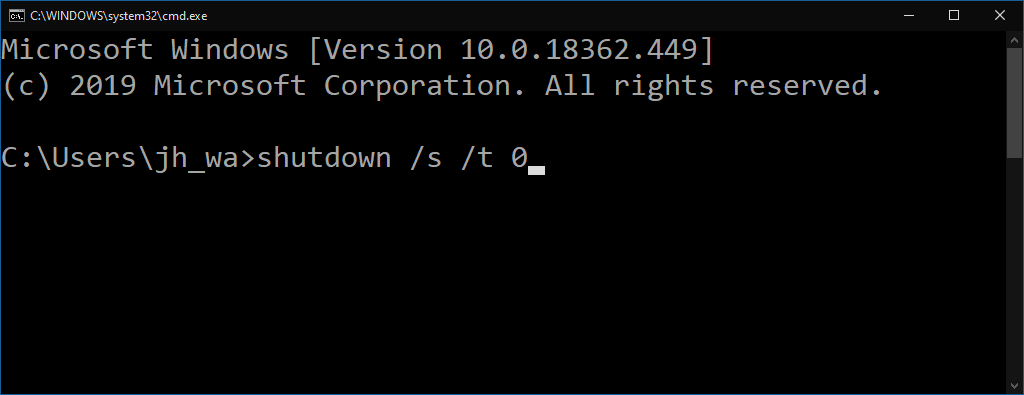Come arrestare Windows 10 durante la prima installazione
Per arrestare in modo sicuro Windows 10 durante la prima installazione:
- Premi Maiusc + F10 per accedere al prompt dei comandi.
- Digita “shutdown / s / t 0” (senza virgolette) e premi invio.
Si applica a
L’esperienza di installazione di Windows 10 non fornisce alcun modo ovvio per spegnere il computer. Una volta avviato il PC, è necessario eseguire la configurazione fino a raggiungere il desktop, a quel punto è possibile spegnerlo in sicurezza.
Ciò solleva un problema quando stai ripristinando un dispositivo pronto per la vendita. È consigliabile ripristinare Windows in modo che il nuovo proprietario veda le schermate di installazione di prima esecuzione. Dopo il ripristino, Windows si riavvia automaticamente nella configurazione, quindi è necessario spegnere il PC senza utilizzare il desktop. (Certo, potresti tenere premuto il pulsante di accensione, ma questo non è generalmente consigliabile.)
Sebbene non sia pubblicizzato da nessuna parte nell’interfaccia utente, esiste un meccanismo di fuga secolare all’interno della configurazione di Windows. Premendo la combinazione di tasti Maiusc + F10 si avvia una finestra del prompt dei comandi.
Da qui, puoi eseguire qualsiasi comando come utente “defaultuser0” a livello di amministratore. Questo account utente viene creato per ospitare l’esperienza di installazione di Windows; viene automaticamente rimosso una volta completata la configurazione e raggiunto il tuo desktop.
Con l’accesso al prompt dei comandi, è semplice spegnere il PC: digita shutdown /s /t 0per spegnere immediatamente. La /sdice a Windows di arresto (invece di riavviare o sospendere); /t 0significa spegnimento dopo 0 secondi (cioè immediatamente).
È necessario utilizzare questa procedura dopo che l’installazione di Windows 10 è stata completata. Non appena arrivi alla prima schermata di configurazione (che ti chiede di selezionare la lingua e la regione), utilizza la sequenza di comandi per spegnere il dispositivo. In realtà non fornire alcuna informazione alle schermate di configurazione: dovresti lasciare che il nuovo proprietario esegua l’installazione, in modo che sia in grado di configurare il dispositivo in base alle proprie esigenze.
La prossima volta che avvierai il dispositivo, verrà riavviato direttamente nella configurazione. Ora sei pronto per consegnare il dispositivo al nuovo proprietario.